El aspecto del escritorio de su computadora es mundano solo para usted. Para otro usuario, incluso la apariencia de los iconos puede parecer tan inusual que le resultará difícil trabajar con ellos. Otra opción es que instaló específicamente una nueva interfaz, pero no le gusta. No importa: siempre puede devolver los llamados íconos estándar, que son familiares para todos en un grado u otro.
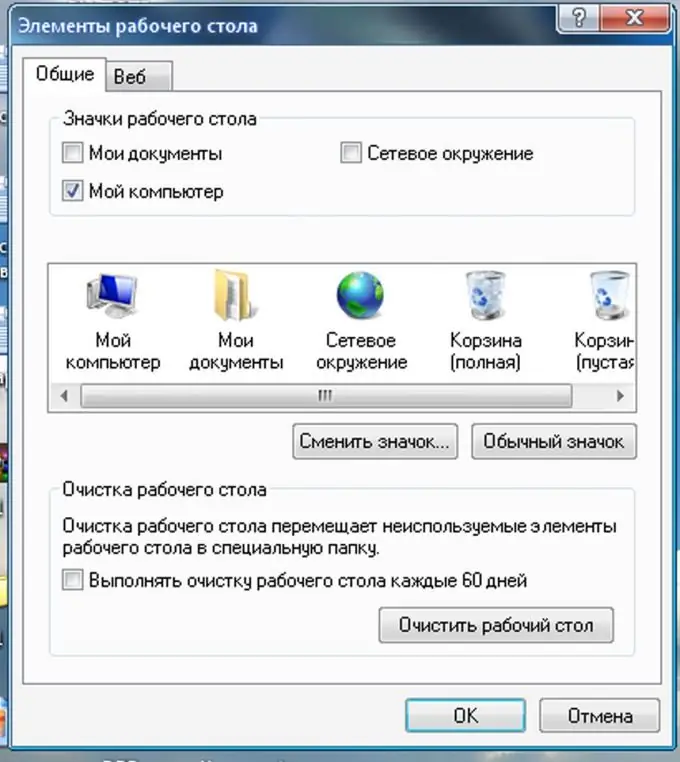
Instrucciones
Paso 1
Ejecute Restaurar sistema.
Haga clic en Inicio - Programas - Accesorios - Herramientas del sistema - Restaurar sistema.
O Inicio - Ayuda y soporte técnico - Seleccionar trabajo - Deshacer cambios usando Restaurar sistema.
Encuentre un llamado punto de restauración que devuelva el estado del sistema a un momento inicial previamente fijado (la computadora lo recuerda automáticamente o el usuario lo ingresa previamente manualmente). Debe encontrar el número en el calendario abierto cuando aún no haya instalado iconos nuevos no estándar. Y restaurar todo como estaba.
Paso 2
Seleccione manualmente los iconos estándar.
Haz clic derecho en cualquier lugar del escritorio. Busque "Propiedades de pantalla". Allí, en "Elementos del escritorio" - "Iconos del escritorio". Y elige los iconos que necesitas de la lista que aparece con imágenes. Esta operación se puede realizar para "Mis documentos", "Mi PC", "Entorno de red" y otras carpetas. Por supuesto, tendrá que dedicar algo de tiempo a esto, pero la próxima vez experimentará con la interfaz de forma más cuidadosa.
Paso 3
Para usuarios avanzados. O si los dos primeros métodos no ayudaron, pero realmente necesita devolver los íconos estándar.
Busque, por ejemplo, el archivo imageres.dll en Internet y colóquelo en la carpeta C: WindowsSystem32 (como opción, reemplace un archivo similar que ya esté allí, pero es mejor cambiar el nombre del nuevo archivo). Y luego seleccione los iconos estándar de la forma habitual.






